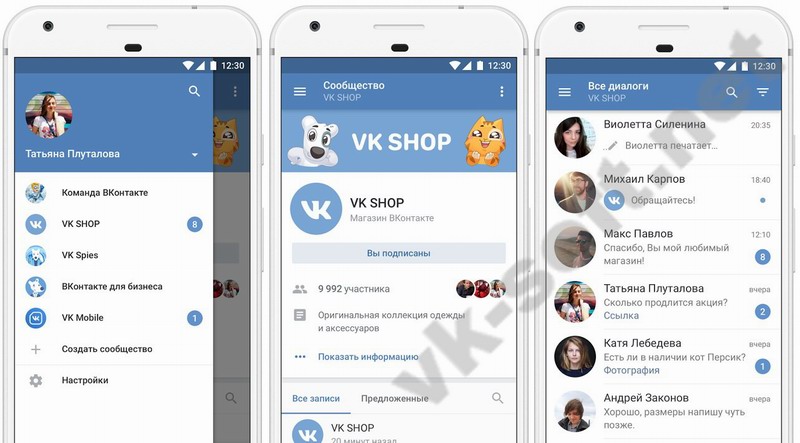Приложение вконтакте для android. Вконтакте мобильная версия для андроид
В этой простой статье вы можете узнать, как зайти в Контакт со смартфона, планшета или простого телефона. Кроме того, вы также можете зарегистрироваться в VK с мобильного устройства. Но так как чаще всего все регистрируются с компьютера, а потом просто входят, на картинках мы покажем именно вход в Контакт. Также вы узнаете способы зайти на сайт социальной сети, если доступ заблокирован провайдером.
Как зайти в контакт с Android-смартфона или планшета
Установите приложение VK для Android с Google Play:
Вы также можете открыть Google Play на Андроид-устройстве, выполнить поиск по слову vk и установить приложение ВКонтакте таким образом:
После установки приложения нажмите Войти :
Введите логин и пароль (логином может быть как e-mail, так и номер телефона в формате +79260123456):
Вы вошли:
Как зайти в контакт с айфона или айпада
Установите приложение VK для iOS:
Затем, также введите логин и пароль.
Как войти в ВК с телефона или планшета без приложения
Запустите любой браузер.
Введите vk.com. Вас перенаправит на мобильную версию сайта https://m.vk.com.
Введите логин, пароль и нажмите Войти :
В футере сайта вы можете выбрать полную версию сайта. Таким образом, можно просматривать версию vk.com для компьютеров со смартфона или планшета, играть в игры и устанавливать приложения.
Как зайти в Контакт, если доступ закрыт (заблокирован)
Если злой админ (или ваш провайдер) закрыл доступ к сайту vk.com на работе, вы можете воспользоваться следующими обходными маневрами.
Способ 1. VPN, встроенный в браузер Opera
Скачайте и установите :
Зайдите в Настройки (ALT+P).
Перейдите в раздел «Безопасность».
Включите функцию VPN:
Кликните на иконку VPN в адресной строке и активируйте VPN:
Если контакт не грузится, попробуйте указать конкретную страну, например, Нидерланды:
Способ 2. ZenMate
Установите приложение ZenMate ( — там есть ссылка на скачивание).
Выберите местоположение, например, Germany.
Войдите в Контакт.
Способ 3. Tor-Browser
Установите . Откройте сайт vk.com, введите логин и пароль и пользуйтесь. Стоит принять во внимание, что после закрытия Tor-браузера, вам понадобится авторизовываться заново, либо разрешить ТОР-браузеру сохранять пароли.
Как мы уже не один раз уверяли, ВКонтакте — самая посещаемая русскоязычная соцсеть. Более того, это второй сайт по количеству посещений интернет-пользователями на территории России после поисковой системы Яндекс. Для того, что бы большая часть аудитории социальной сети всегда оставалась на связи,была придумана мобильная версией проекта.
В чем же основное отличии мобильной версии? Во-первых, она очень удобная для использования. Во-вторых, обладает массой всевозможных функций, в том числе загрузкой фотографий или, скажем, добавлением статусов. В-третьих, управление страницей может осуществляться с самых различных телефонов независимо от операционной системы. В-четвертых, это позволяет экономить вам интернет-трафик. Наконец, вы всегда находитесь в сети и не пропустите ни одного сообщения, присланного вам друзьями.
В-четвертых, это позволяет экономить вам интернет-трафик. Наконец, вы всегда находитесь в сети и не пропустите ни одного сообщения, присланного вам друзьями.
Мобильная версия находится по адресу http://m.vk.com. Что интересно, ею вы можете воспользоваться не только при помощи своего сотового телефона, но и прямо с компьютера. При этом в настоящее время открываются не новости, как вы могли бы подумать, а меню. Что интересно, зайдя в список друзей, вы можете обнаружить номера их сотовых телефонов. Эта информация является открытой и берется из профиля пользователя (то есть речь идет о тех данных, которые человек оставил в открытом доступе). Если говорить об остальном меню, то никакой существенной разницы между мобильной и обычной версией нет.
Между прочим, несколько лет назад существовали несколько версий ВКонтакте для мобильной техники. Так, если вы пользовались КПК или смартфоном, то вам необходимо было заходить по ссылке pda.vkontakte.ru, а если речь шла о самом обычном мобильнике, то адрес был другой — m.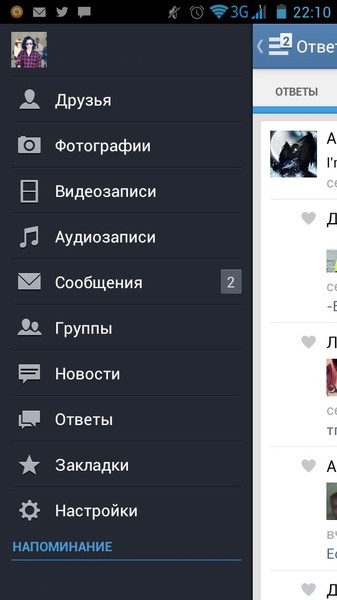 vkontakte.ru. Спустя время обе версии были совмещены воедино на m.vk.com.
vkontakte.ru. Спустя время обе версии были совмещены воедино на m.vk.com.
Огромный плюс мобильной версии также заключается в том, что некоторые операторы сотовой связи предоставляют доступ к проекту совершено бесплатно, то есть за интернет-соединение вы не платите вообще. Впрочем, в наше время, когда 50 Мб трафика в сутки стоят всего 3 рубля, это не проблема.
Для двух самых популярных мобильных операционных систем созданы специальные приложения.
VKontakte для Android (ссылка Google Play). Программа распространяется через магазин Google Play. В чем ее преимущество? В первую очередь это самый маленький и самый удобный клиент ОС «Андроид» для социальной сети ВКонтакте. Во-вторых, им очень легко начать пользоваться — загрузите приложение на свой смартфон, откройте его и введите данные от своего аккаунта, больше никаких действий делать не нужно. В-третьих, приложение максимально оптимизировано для того, что бы потреблять наименьшее количество интернет-трафика.
Помимо того, что VKontakte для Android обладает стандартным набором функций, вы можете найти в ней для себя кое-что новенькое.
VK App для iOS (ссылка App Store). Если вы используете iPhone, iPad или iPod Touch, то специально для вас было создано официальное приложение, поддерживающее полный функционал ВКонтакте. Какие у него плюсы? Так, это наиболее быстрое приложение для работы в социальной сети для iOS. Оно великолепно работает не только на телефонах последнего поколения, но даже на iPhone 2G, который по современным меркам не наделен высокой мощностью и быстрой скоростью работы. VK App обладает такими возможностями, как удобные папки для друзей, закладки, смайлики, обзор фотографий и так далее. Приложение использует экран вашего телефона по максимуму — так, все фотографии и изображения выводятся во всю ширину экрана, если это, конечно, возможно.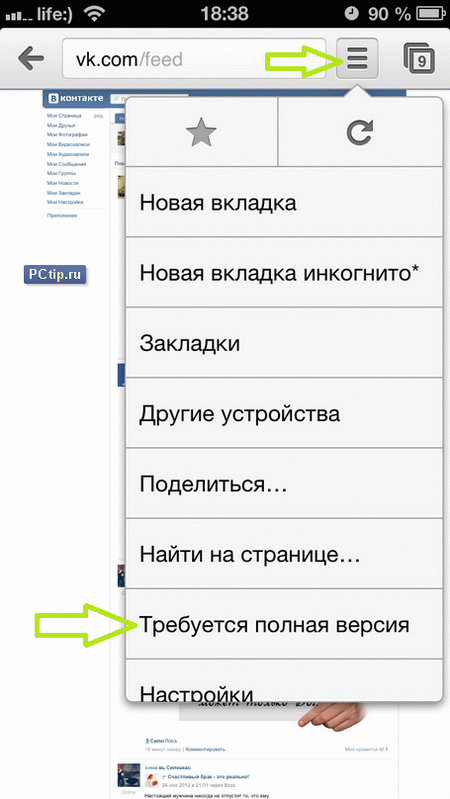
Оба приложения распространяются исключительно бесплатно. Обязательно скачайте их на свой смартфон и пользуйтесь на здоровье. Ну а если у вас обычный телефон, то используйте мобильную версию, расположенную по адресу http://m.vk.com.
В начале нынешнего года была выпущена свежая мобильная версия Вконтакте . Сделано это было специально для любителей просматривать обновления персональной страницы, используя свой смартфон. Данная версия популярной социальной сети была оптимизирована под особенности мобильной навигации, что отличает её некоторой упрощенностью и своеобразием интерфейса.
Мобильная версия Вконтакте
Стоит отметить, что «мобильная» телефонная версия сайта на данный момент практически ни в чём не уступает основной. Реализован простой и удобный доступ ко всем важным функциям, приложение постоянно обновляется и дорабатывается программистами, которые уже сейчас довели мобильный аналог практически до полного соответствия функционалу компьютерного.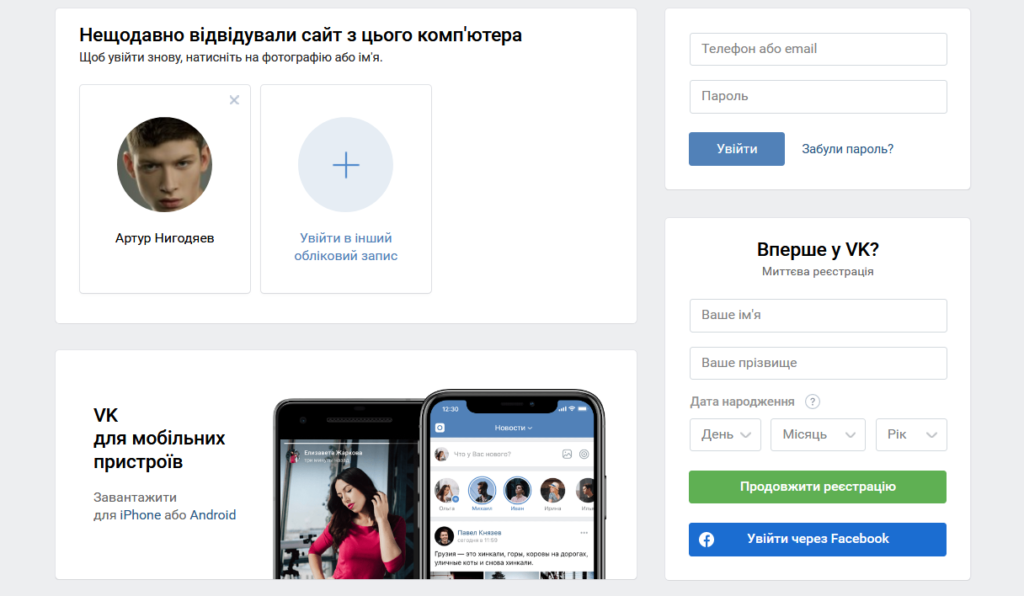
Опробовать мини-версию можно, перейдя по ссылке , причем она будет работать и на персональном компьютере, если у вас появится в этом надобность.
Загрузив главную страничку, можно увидеть всё те же основные разделы, что и в стандартной версии: список друзей, фотографии, личные сообщения, аудиозаписи, видеозаписи, новости, ответы, список групп и поиск.
Входит в этот список теперь и раздел с вашими закладками. Чуть ниже отображены подпункты изменения настроек, помощь от группы поддержки, переход на полную версию, и кнопка выход. Интересно, что у каждого из друзей рядом с заглавной фотографией профиля теперь виден номер телефона, если, конечно, он был указан ими при заполнении блока личной информации. Вы можете узнать точное время последнего посещения и тип использованного для входа устройства.
Отображение вкладок с новостями и фотографиями реализовано почти так же, как и в основной версии, в соответствии с которой также полностью сохранены настройки приватности. В новостях появились кнопки «Ответы» и «Комментарии». Осуществлена возможность редактирования записей, а быстрый доступ к основному меню легко получить, просто свернув отрытые странички. При перемотке вниз новостной ленты, записи загружаются автоматически.
В новостях появились кнопки «Ответы» и «Комментарии». Осуществлена возможность редактирования записей, а быстрый доступ к основному меню легко получить, просто свернув отрытые странички. При перемотке вниз новостной ленты, записи загружаются автоматически.
Так же в данной версии, как и в компьютерной доступен раздел видеозаписи! Вы можете мгновенно просматривать, искать и загружать новые ролики в социальную сеть.
Личные сообщения
Доступна стала загрузка фотографий, создание альбомов и отправка фото друзьям. Реализована возможность делиться приглянувшейся записью, загружать картинки на смартфон.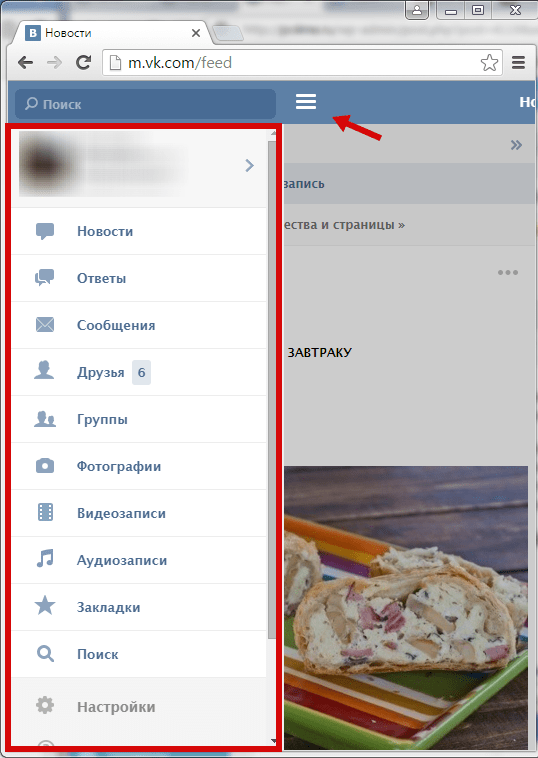 Прикрепить изображение также можно к отметке местоположения в записи профиля. Перенесена из полной версии и лента фотографий.
Прикрепить изображение также можно к отметке местоположения в записи профиля. Перенесена из полной версии и лента фотографий.
Помимо основного меню с привычными кнопками, на главной странице пользователь сможет узнать, у кого из друзей наступил день рождения, и даже получит возможность поздравить их подарками, к списку которых получит доступ, нажав на строчку напоминания. Статус под именем теперь тоже можно менять «на ходу».
Существует также интересная возможность входа на мини-версию сайта социальной сети без использования . Для этого нужно перейти по этой ссылочке , и запросить получение ссылки в СМС-сообщении. В течение пары минут на ваш телефон поступит SMS-ссылка для прямого доступа на сайт без ввода пароля и логина. Так же если у вас имеется группа вконтакте, вы можете прямо с экрана телефона следить за её посещаемостью! И если она вас не устраивает, не устраивает количество подписчиков, то
Вирус или нововведение в безопасности Вконтакте? / Хабр
Только что стал свидетелем очень странного поведения сайта Вконтакте.
К сожалению, скрины сделать в тот момент не додумался.
С меня требовали номер мобилы.
Эдакий веб-гопник.
На всякий случай пишу конфиг системы:
Maс OS X 10.6.6, Firefox 3.6.13
Итак: при попытке открыть Вконтакте по обычному домену vkontakte.ru появилось facebox-окно (выводящееся через jQuery), с текстом:
спасибо за скрин dudeonthehorse
При этом на затемненном фоне открылась моя страница (т.е. авторизация прошла).
Захожу на домен vk.com — там все по-старому. Никаких окон.
Открыл исходник vkontakte.ru — там страница с фреймом, куда грузится vk.com, поверх которого открыто данное окно.
Довольно странно.
При этом, при попытке войти на любую страницу на домене vkontakte.ru ( а-ля /club123456… или /id123456…) открывается все то же окно, в котором фрейм опять грузит главную страницу vk.com.
Отрываю vkontakte.ru через сафари, ipad и телефон — везде одно и то же: сразу же происходит редирект на vk. com.
com.
Таким образом, локализую проблему только на FF.
Исследуем проблему дальше.
Яндекс про это ничего не знает.
Гугл выдал по теме одну ссылку, где говорится, что это нововведение администрации, в чем я сильно сомневаюсь.
Пинугю:
vkontakte.ru — ведет на 194.28.112.71
vk.com ведет на 87.240.188.250
Пробиваем адреса через whois:
IP адрес: 194.28.112.71
Страна: Moldova, Republic of
Регион: Chisinau
Город: Rybnitsa
IP адрес: 87.240.188.250
Страна: Russian Federation
Регион: Санкт-Петербург
Город: Санкт-Петербург
Первый — явно очень странный. Что делает сервак Вконтакте в городе Рыбница республики Молдова?
Бегом в терминал. Файл /etc/hosts не изменен. Никаких новых записей.
Идем дальше.
Ввожу вместо номера 10 рандомных цифр.
Через firebug проследил куда он шлет информацию. Запрос ушел на страницу (говорю по памяти, точно не помню) что-то вроде vkontakte. ru/verifycation.php, в ответе котого была 403 ошибка за подписью апача. Открыл эту страницу в браузере — белый лист. Такой же как при попытке открыть 194.28.112.71 напрямую.
ru/verifycation.php, в ответе котого была 403 ошибка за подписью апача. Открыл эту страницу в браузере — белый лист. Такой же как при попытке открыть 194.28.112.71 напрямую.
Но вернемся к окошку. Тем временем, информция в окне поменялась на следующую:
На Ваш номер отправлена SMS с паролем системы подтверждения.
ВНИМАНИЕ Пароль никому не сообщайте.
Он требуется для верификации номера телефона.
Введите пароль подтверждения: ___________
Ввел опять рандомный набор цифр и букв. Перекинуло на vk.com, все исчезло и теперь домен vkontakte.ru не открывается — сразу идет редирект на vk.com
Воспроизвести проблему вновь не удалось — чистил куки, менял ip, заходил через прокси — все исчезло как будто и не было.
Сейчас ищу способ еще раз воспроизвести ситуацию, чтобы сделать скрины и нарыть дополнительную информацию.
Что мы имеем на данный момент:
Вместо сайта vkontakte.ru открывается молдавский IP, который требует ввести номер телефона и шлет (не проверял) на него смс с якобы паролем.
При этом не просит ничего отправить. Т.е. кроме номера телефона (или абракадабры в моем случае) профита никакого.
Если это вирус, то довольно странный. Что он делает? Собирает базу телефонов?
Если это нововведение администрации для безопасности, то почему так криво сделано и почему все это так легко обходится вводом простого рандома?
И почему работало только в FF?
В общем, многое пока не ясно, я иду спать, завтра со свежей головы буду копать дальше.
Если кто-то столкнется с подобной ситуацией, сделайте скрины, запишите точный адрес страницы, куда уходит запрос, я добавлю в пост.
Тему буду обновлять по мере поступления новой информации
UPD:
1. Сегодня с утра ping шел уже до нормального сервера vkontakte.ru.
2. Судя по комментам, проблему можно воспроизвести путем указания ip 194.28.112.71 для домена vkontakte.ru
У меня не получилось. Ping уходит на 194.28.112.71, но отображает нормальную страницу.
3. Зря я вчера поспешил приписывать проблему только FF, ведь остальные браузеры вместо нормального входа на vkontakte.ru осуществляли редирект на vk.com
проблема где-то глубже.
UPD2:
В тот же день я не смог войти в панель управления роутером. Логин-пароль не подходили.
Есть версия, что кто-то получил удаленный доступ к моему роутеру ASUS wl500gp и там подменил DNS.
Прошивка родная, пароль доступа к панели управления при настройке был изменен со стандартного на свой.
Сделал reset, перенастроил заново, поменял все возможные логины-пароли, изменил шифрование wifi.
Возможно, что есть какой-то способ достучаться к роутеру извне и изменить его настройки.
Вопрос в том, массовая ли это проблема или так повезло единицам?
UPD3:
Общими усилиями пришли к выводу, что цель этого вируса — подписка жертвы на платную услугу путем отправки специального кода через смс, который необходимо ввести для активации этой подписки.
UPD4:
Пришло одтверждение непричастности администрации Вконтакте к данной проблеме.
Пользователь iFrontX прислал переписку с руководителем пресс-службы Вконтакте:
iFrontX | Il'ya Kruglov :
@tsyplukhin Как-нибудь можешь прокомментировать? habrahabr.ru/blogs/social_networks/112758
tsyplukhin | Vladislav Tsyplukhin :
@iFrontX один из разработчиков говорит: какой-то вирус, подменяющий обращения к DNS. Либо в ОС, либо в маршрутизаторе пользователя.
tsyplukhin | Vladislav Tsyplukhin :
@iFrontX рекомендуется проверить систему антивирусом (например Dr.Web CureIt). Если вирус не обнаружен, но у пользователя используется…
tsyplukhin | Vladislav Tsyplukhin :
@iFrontX … маршрутизатор для выхода в интернет, то рекомендуется проверить настройки DNS-серверов на нем.
iFrontX | Il’ya Kruglov :
@tsyplukhin Спасибо. Необходимо было окончательно отбросить версию, что это инициатива администрации.
Часто задаваемые вопросы по Outlook для iOS и Android
Получите быстрые ответы на часто задаваемые вопросы об использовании Outlook для iOS и Android здесь.
Чтобы обмениваться сообщениями с агентом поддержки из приложения, откройте Outlook для мобильных устройств и выберите Настройки > Справка и отзывы > Связаться со службой поддержки . Дополнительные сведения см. в статье Получение справки в приложении для мобильного Outlook.
Вопросы об учетной записи электронной почтыГде скачать мобильное приложение Outlook?
Кто мой провайдер электронной почты?
Какой тип учетной записи электронной почты у меня есть?
Каковы настройки моего почтового сервера?
Как изменить пароль?
Могу ли я добавить свою учетную запись POP в Outlook?
Другие вопросыКак получить справку в приложении Outlook?
Как импортировать календарь POP из Outlook Desktop в Outlook Mobile?
Как импортировать контакты POP из Outlook Desktop в Outlook Mobile?
Как сохранить контакты Outlook во встроенном приложении «Контакты» на моем телефоне?
Как добавить или изменить контакты в Outlook?
Могу ли я экспортировать изображения контактов Outlook во встроенное приложение «Контакты» на моем телефоне?
Подсказка:Где скачать мобильное приложение Outlook?
Откройте магазин Google Play (Android) или App Store (iOS) и найдите «Microsoft Outlook».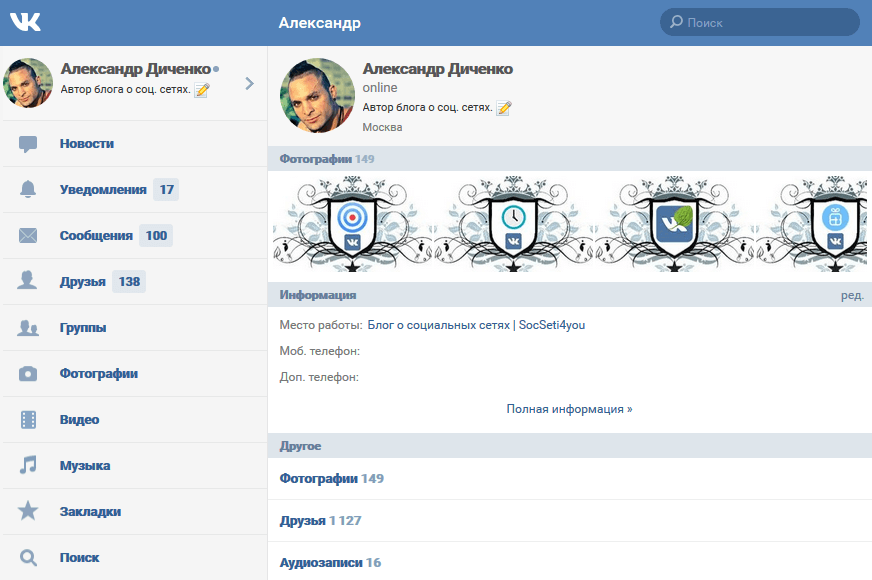 Нажмите «Установить».
Нажмите «Установить».
Если вы уже используете мобильное устройство, щелкните одну из ссылок ниже:
Outlook для Android
Outlook для iOS
Примечание. Если ваше мобильное устройство несовместимо с мобильным приложением Outlook, вы можете настроить электронную почту с помощью встроенного приложения вашего устройства.
Кто мой провайдер электронной почты?
Тип счет | Описание |
|---|---|
Outlook. | Учетные записи, оканчивающиеся на @outlook.com, @hotmail.com, @msn.com, @live.com, пользовательские домены, размещенные на Outlook.com, или международные домены, такие как @outlook.co.uk. |
Gmail | Почтовая служба Google. Настройки сервера Gmail см. в разделе Начало работы с IMAP и POP3. |
Yahoo! Почта | Yahoo! служба электронной почты. Для Yahoo! настройки сервера, см. настройки сервера IMAP для Yahoo! Настройки почтового или POP-сервера для Yahoo Mail. |
iCloud | Почтовая служба Apple. |
Майкрософт 365 | Рабочая или учебная учетная запись электронной почты, размещенная в Microsoft 365 для бизнеса. Учетные записи могут заканчиваться на @yourdomain.onmicrosoft.com, @yourdomain.com, @yourschool.edu и т. д. Если вы не уверены, узнайте у администратора свою учетную запись электронной почты. Настройки учетной записи POP и IMAP. |
Обмен счет | Рабочая или учебная учетная запись электронной почты, размещенная в Exchange. Если ваша организация использует Outlook Web App или Outlook в Интернете, вы можете попробовать проверить параметры своего сервера в настройках учетной записи POP и IMAP. Если у вас есть какие-либо вопросы, задайте их администратору вашего аккаунта. |
POP или IMAP | POP или IMAP — это протоколы электронной почты, используемые для загрузки электронной почты на ваше устройство. И с POP, и с IMAP синхронизируется только ваша электронная почта. Не календарь или контакты. Если вы не уверены, следует ли использовать протокол POP или IMAP, обратитесь к своему поставщику услуг электронной почты или администратору. Посетите веб-сайт или позвоните своему поставщику услуг электронной почты и воспользуйтесь этим удобным руководством, чтобы получить от него необходимые настройки сервера. |
Какой тип учетной записи электронной почты у меня есть?
Не знаете, какой у вас тип учетной записи? Уточните у своего поставщика услуг электронной почты. Или, если у вас уже есть учетная запись электронной почты, которую вы пытаетесь добавить на свое устройство, настроенная на ПК или Mac с помощью программы Outlook, попробуйте это.
На ПК или Mac, где установлен Outlook, откройте Outlook, выберите Файл > Информация > Настройки учетной записи .
В окне Настройки учетной записи проверьте столбец Тип , чтобы узнать тип учетной записи.

Каковы настройки моего почтового сервера?
Настройки сервера электронной почты для самых популярных провайдеров можно легко найти в Интернете, просто выполнив поиск в Интернете. Ваш провайдер электронной почты или хост может иметь эту информацию в легкодоступном месте. Если они этого не сделают, вам придется запросить у них эту информацию, чтобы настроить электронную почту на мобильном устройстве.
См. Настройки сервера, чтобы запросить у поставщика услуг электронной почты удобное руководство о том, что запрашивать.
Параметры сервера для Microsoft 365 для бизнеса
Используйте outlook.office365.com для настроек входящего сервера.
org/ListItem»>Исходящий порт SMTP 587 .
Использовать smtp.office365.com для настроек исходящего SMTP-сервера.
Параметры сервера для Outlook.com
Используйте eas.outlook.com для входящего сервера
настройки.Примечание. Для учетных записей Outlook.com IMAP или POP:
используйте imap-mail.outlook.com для IMAP и pop-mail.outlook.com для POP.Используйте smtp-mail.
 outlook.com для настроек исходящего SMTP-сервера.
outlook.com для настроек исходящего SMTP-сервера.Входящий порт 993 для IMAP или 995 для POP.
Как изменить пароль?
Вы не можете изменить свой пароль электронной почты из почтового приложения. Чтобы изменить пароль для своей учетной записи электронной почты, войдите в свою электронную почту в интернет-браузере. После входа в систему вы сможете изменить свой пароль. Скорее всего, опция смены пароля будет находиться в настройках вашей учетной записи или профиля.
Войдите в свою учетную запись электронной почты из Интернета.
Примечание.
 Например, если у вас есть учетная запись @hotmail.com, посетите Outlook.com
Например, если у вас есть учетная запись @hotmail.com, посетите Outlook.comПосмотрите в настройках профиля или аккаунта.
Смените пароль.
Мобильное приложение Outlook обнаружит изменение, и вам будет предложено снова войти в систему с новым паролем.
Примечание. Вы также можете удалить и снова добавить свою учетную запись электронной почты, если у вас возникли проблемы с ее обновлением.
Если вы измените пароль для своей учетной записи электронной почты, которая также является вашей учетной записью Microsoft, вам может потребоваться снова войти в другие приложения и веб-сайты Microsoft.

Могу ли я добавить свою учетную запись POP в Outlook?
Хотя в настоящее время мы не поддерживаем учетные записи POP, вы можете обойти эту проблему, добавив свою учетную запись POP в учетную запись Outlook.com, а затем настроив учетную запись Outlook.com с помощью нашего приложения. Инструкции см. в разделе Настройка учетной записи электронной почты POP в Outlook для iOS или Android и настройки учетной записи POP и IMAP.
Как импортировать календарь учетной записи POP из Outlook Desktop в Outlook Mobile?
Если вы используете локальный календарь в Outlook Desktop на своем ПК (т. е. с учетной записью электронной почты POP), вы можете экспортировать свой календарь и синхронизировать его с телефоном, используя учетную запись Outlook.com. Инструкции см. в статье Общий доступ к календарю Outlook на Outlook.com.
После выполнения действий по сохранению и импорту календаря просто добавьте свою учетную запись Outlook.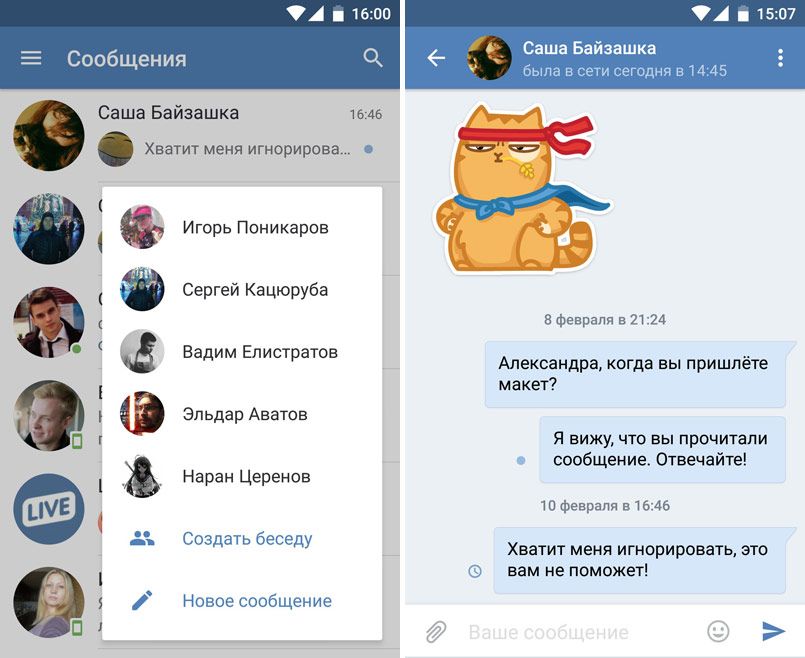 com в Outlook для iOS или Android. Дополнительные сведения см. в статье Настройка учетной записи электронной почты POP в Outlook для iOS или Android.
com в Outlook для iOS или Android. Дополнительные сведения см. в статье Настройка учетной записи электронной почты POP в Outlook для iOS или Android.
Как импортировать контакты моей учетной записи POP из Outlook Desktop в Outlook Mobile?
Если вы добавили контакты локально в Outlook Desktop на своем ПК, например, те, которые связаны с учетной записью POP, вы можете экспортировать их и синхронизировать с телефоном, используя учетную запись Outlook.com.
Создайте новую учетную запись Outlook.com или войдите в существующую учетную запись здесь.
Выберите панель запуска приложений в верхнем левом углу, а затем Люди .

Выберите Начать импорт под Импорт контактов .
Выберите свою версию Outlook на следующем экране и следуйте инструкциям, чтобы скопировать локальные контакты в учетную запись Outlook.com из Outlook Desktop на вашем ПК.
После импорта контактов в Outlook.com просто добавьте свою учетную запись Outlook.com в Outlook для iOS или Android. Дополнительные сведения см. в статье Настройка учетной записи электронной почты POP в Outlook для iOS или Android.
Как сохранить контакты Outlook в приложении «Контакты» по умолчанию на iOS и Android?
Хотя вы можете полностью управлять своими контактами в Outlook, вы также можете сохранять свои контакты в приложении «Контакты» по умолчанию на iOS и Android.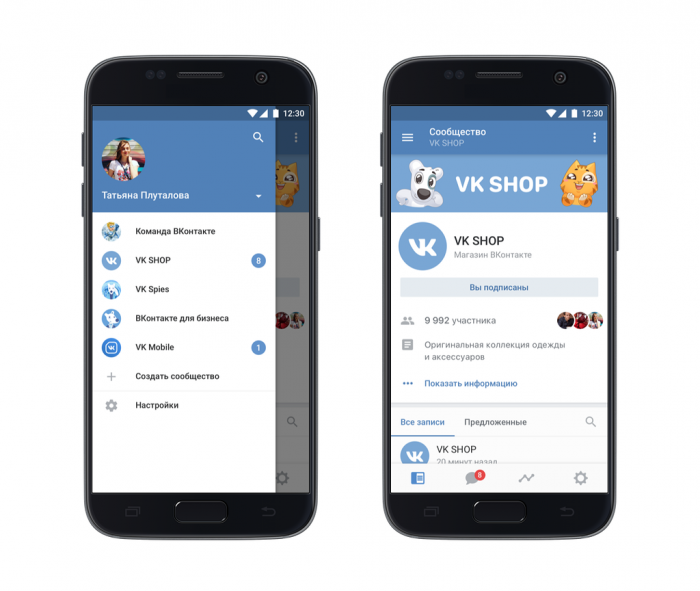 Это позволяет вам легко видеть имя контакта, когда вы получаете звонок или текстовое сообщение от него, и просматривать всю его контактную информацию непосредственно во встроенном приложении «Контакты».
Это позволяет вам легко видеть имя контакта, когда вы получаете звонок или текстовое сообщение от него, и просматривать всю его контактную информацию непосредственно во встроенном приложении «Контакты».
Из-за базовых возможностей iOS и Android принцип работы немного отличается в зависимости от платформы.
В iOS Outlook обеспечивает одностороннюю передачу контактной информации из Outlook на ваш телефон. Все новые добавленные контакты и изменения должны быть сделаны в приложении Outlook, и эти изменения можно экспортировать во встроенное приложение «Контакты» и службу электронной почты. Обратите внимание, вам следует избегать внесения изменений в приложение «Контакты». Изменения, сделанные в приложении «Контакты», не будут синхронизированы с Outlook или вашей службой электронной почты и будут перезаписаны при следующей синхронизации Outlook с приложением «Контакты».

На Android Outlook может полностью синхронизироваться с приложением «Контакты». Таким образом, пользователи могут добавлять новые контакты или вносить изменения либо в приложении Outlook, либо с помощью встроенного приложения «Контакты» на Android. Изменения, сделанные в любом месте, будут синхронизированы с вашей службой электронной почты.
Чтобы сохранить контакты в локальном приложении на iOS (включая определитель номера), перейдите в свою учетную запись в течение Настройки и нажмите Сохранить контакты .
Чтобы включить полную синхронизацию контактов на Android, перейдите к своей учетной записи в Настройки и нажмите Синхронизировать контакты .
Если вы хотите удалить контакты позже, вы можете переключить переключатель в Outlook, и они будут удалены из встроенного приложения «Контакты» на вашем телефоне.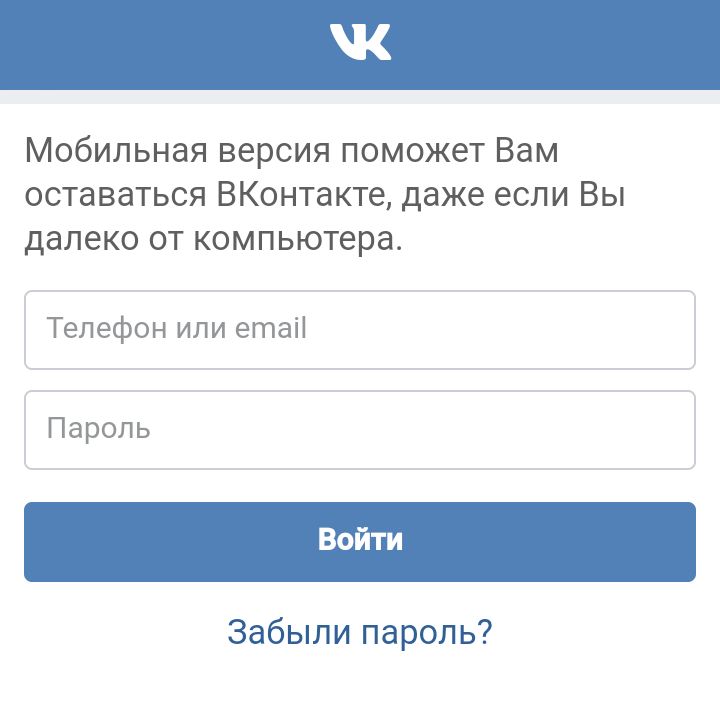
Как добавить или изменить контакты в Outlook?
Outlook для iOS и Android позволяет добавлять и редактировать контакты для учетных записей Outlook.com и Microsoft 365.
Чтобы создать новый контакт в Outlook для iOS, коснитесь строки поиска в нижней части экрана.
Нажмите Создать + .
Вы также можете добавить новый контакт непосредственно из сообщения или события, коснувшись имени человека, а затем нажав Добавить контакт .
После добавления контакта вы можете редактировать информацию о нем, открыв контакт и нажав кнопку Изменить .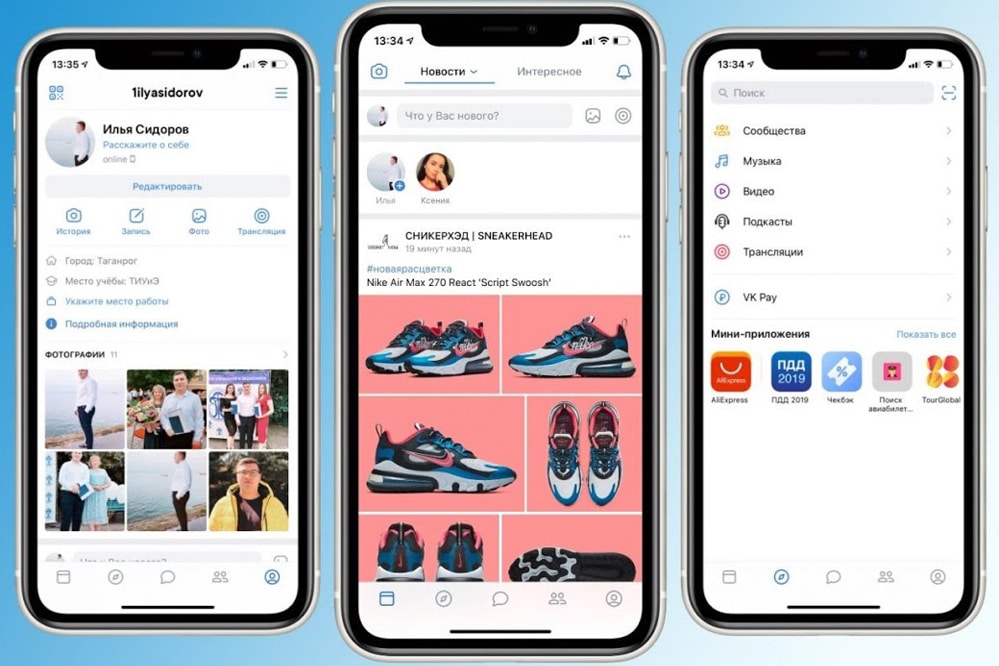 Любые изменения, внесенные в Outlook для iOS и Android, будут синхронизированы и доступны во всех версиях Outlook.
Любые изменения, внесенные в Outlook для iOS и Android, будут синхронизированы и доступны во всех версиях Outlook.
Могу ли я добавить фотографии или аватары моих контактов Outlook в приложение «Контакты» по умолчанию на телефоне?
Возможность экспорта аватаров в собственное телефонное приложение в настоящее время не поддерживается на устройствах iOS.
Для устройств Android вы можете синхронизировать аватары с собственным приложением «Контакты» при условии, что Синхронизация контактов включена в настройках Outlook.
Примечание. Для запуска синхронизации необходимо подключение к сети Wi-Fi и зарядное устройство.
Как получить помощь в приложении Outlook?
Мобильное приложение Outlook поставляется со встроенной поддержкой, где вы можете легко найти нужный раздел справки или даже начать разговор с агентом службы поддержки.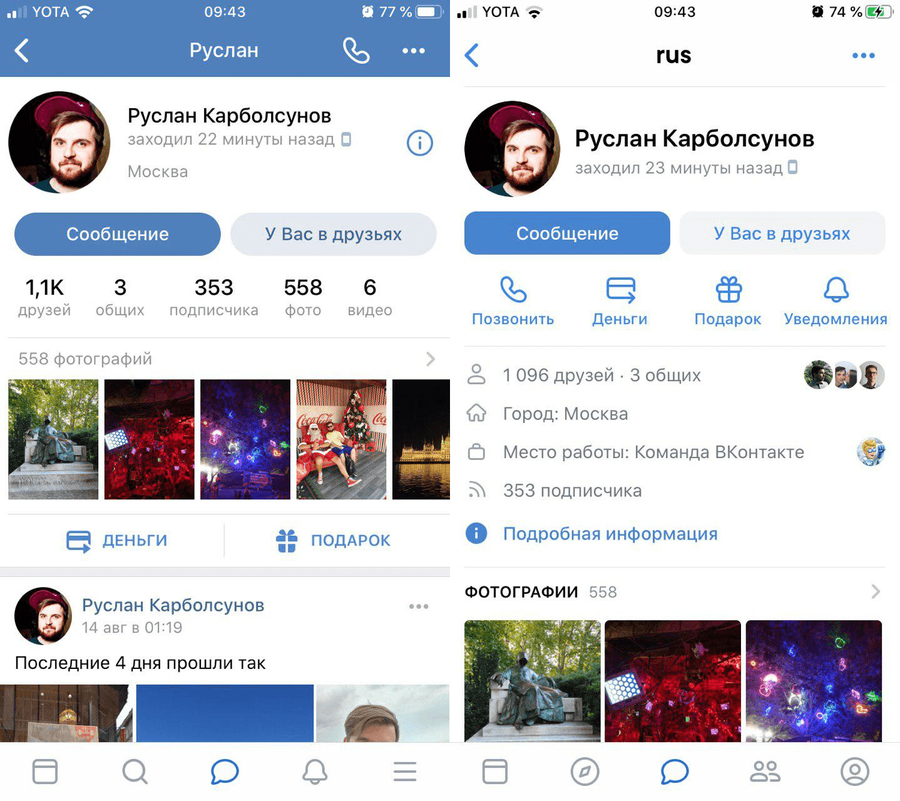
В приложении Outlook выберите Настройки > Справка и обратная связь . Если вам нужны дополнительные сведения о том, как туда добраться, см. статью Получение справки по Outlook для iOS и Android.
Контакт-центр Freshdesk (ранее Freshcaller) Мобильное приложение
Фрешдеск
Контактный центр
- Фрешдеск
- Функции
- Цены
- Решения Все функции
Настройка колл-центра
Приложение колл-центра
Приложение колл-центра для удобного подключения
Агенты могут совершать и принимать звонки, создавать и передавать заметки, получать доступ к журналам вызовов и сводке вызовов — все это с удобством приложения колл-центра в пути.
 Благодаря мобильному приложению Freshdesk Contact Center для Android и iOS вашим операторам больше не нужно быть привязанными к рабочему столу, чтобы обслуживать клиентов.
Благодаря мобильному приложению Freshdesk Contact Center для Android и iOS вашим операторам больше не нужно быть привязанными к рабочему столу, чтобы обслуживать клиентов.Предоставьте операторам возможность управлять звонками, находясь в пути
Больше не нужно беспокоиться о том, что вы пропустите звонки клиентов, когда ваших агентов нет на рабочем месте. С помощью мобильного приложения Freshdesk Contact Center операторы могут совершать/принимать звонки со своих устройств Android/iOS, независимо от того, где они находятся и сколько сейчас времени. Создание счастливого опыта никогда не было проще.
Улучшите сотрудничество с товарищами по команде
Ваши операторы могут добавлять и передавать заметки во время звонка, выбирать номер, с которого должен быть сделан звонок, и создавать заявки в приложении для регистрации сведений о звонке. дать контекст. Они могут сотрудничать с товарищами по команде даже со своими мобильными телефонами или планшетами, чтобы создавать «WOW» моменты для ваших клиентов.

Повышение производительности с помощью мобильных ярлыков
Агенты могут настроить свою доступность для приема вызовов в рабочее время. В разделе журналов вызовов они могут быстро получить доступ к сведениям о вызовах и при необходимости позвонить. Они могут получить доступ к записям вызовов и воспроизвести их, а также просмотреть сводку вызовов, чтобы вернуться и проверить детали, связанные с вызовом.
Возможности приложения для колл-центра — что вас ждет?
Запись сведений о звонках в службу поддержки
Благодаря активной интеграции Freshdesk Contact Center и Freshdesk Core операторы могут сохранять вызовы в виде заявок, которые будут обработаны позже. И после сохранения они также могут получить к нему доступ из Интернета.
Читать далее
Заключайте сделки с отличными предложениями
Благодаря интеграции Freshdesk Contact Center и Freshworks CRM ваша команда может использовать мобильное приложение для набора и связывания разговоров с заметками и записями с лидами.


 com
com  iCloud не поддерживает протокол POP. См. раздел Настройки почтового сервера для клиентов iCloud.
iCloud не поддерживает протокол POP. См. раздел Настройки почтового сервера для клиентов iCloud.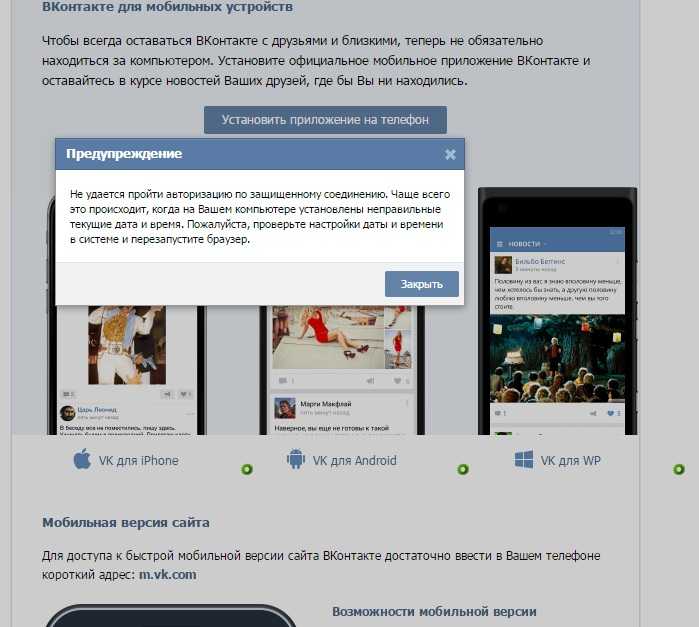 Это персональные домены в Exchange, которые могут заканчиваться на @yourdomain.com или @yourschool.edu.
Это персональные домены в Exchange, которые могут заканчиваться на @yourdomain.com или @yourschool.edu.
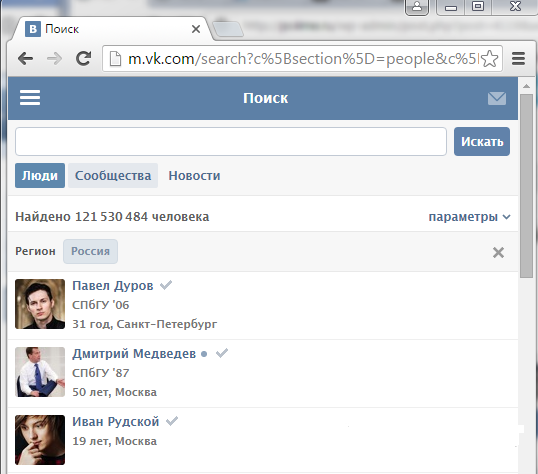
 outlook.com для настроек исходящего SMTP-сервера.
outlook.com для настроек исходящего SMTP-сервера.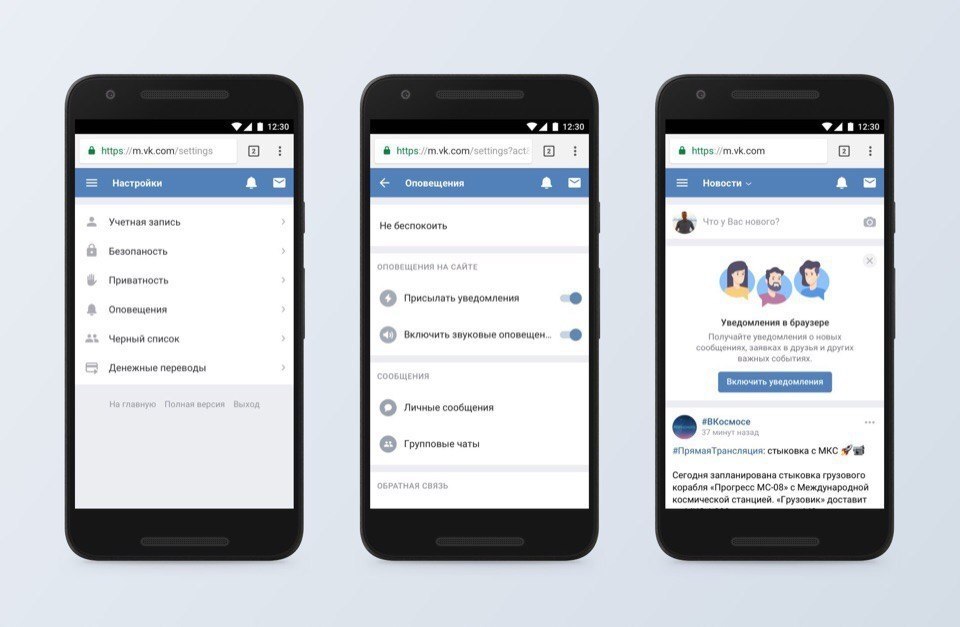 Например, если у вас есть учетная запись @hotmail.com, посетите Outlook.com
Например, если у вас есть учетная запись @hotmail.com, посетите Outlook.com

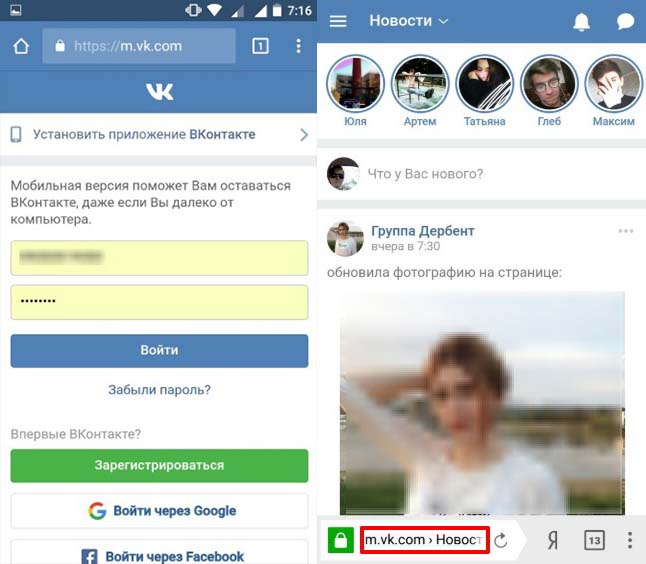
 Благодаря мобильному приложению Freshdesk Contact Center для Android и iOS вашим операторам больше не нужно быть привязанными к рабочему столу, чтобы обслуживать клиентов.
Благодаря мобильному приложению Freshdesk Contact Center для Android и iOS вашим операторам больше не нужно быть привязанными к рабочему столу, чтобы обслуживать клиентов.